在数字化时代,手机App已成为我们生活、工作、学习不可或缺的工具。“无法下载App”或“此时无法安装”的问题时常困扰着用户,轻则影响效率,重则耽误重要事务,要解决这一问题,需从网络环境、设备设置、账号权限、App本身及存储空间等多维度排查原因,并采取针对性措施。
网络连接是App下载与安装的基础,若网络不稳定或信号弱,系统可能无法完成与服务器之间的数据传输,导致下载中断或安装失败,建议切换至更稳定的Wi-Fi网络,或关闭手机数据 saver 模式(该模式可能限制后台下载),若使用移动数据,可尝试开关飞行模式后重新连接,或重启路由器,部分地区的网络运营商可能限制App下载,可尝试更换DNS服务器(如设置为8.8.8.8或114.114.114.114),或使用手机热点测试网络是否正常。
设备设置与系统版本也可能导致安装失败,安卓用户需检查“安全设置”中的“未知来源”选项是否开启(部分系统版本路径为:设置→安全→更多安全设置→安装未知应用),否则仅能安装官方商店的App,确保手机系统版本与App兼容,若系统版本过低,可尝试升级系统或下载适配旧版本的App,iOS用户则需检查App Store账号区域是否正确,且设备系统需支持目标App的最低版本要求,若提示“不受信任的企业级开发者”,需前往“设置→通用→VPN与设备管理”中信任该开发者证书。
账号权限问题同样不容忽视,使用App Store下载时,需确保Apple ID登录正常且无欠费;安卓用户登录Google Play商店时,需检查账号是否绑定有效支付方式(部分免费App也需验证账号),若使用第三方应用商店(如华为应用市场、小米应用商店),需确保账号已登录且设备获取了相应权限,部分企业内部App需通过特定账号下载,若账号权限不足或不在白名单内,也会导致无法安装。
App本身的问题及存储空间限制也是常见原因,若App服务器暂时维护或版本更新异常,可能出现下载失败,可稍后重试或前往官方网站下载安装包,下载的安装包若损坏(如下载中断、文件不完整),也会导致安装失败,可尝试重新下载或删除后缀为“.apk”或“.ipa”的缓存文件,手机存储空间不足是硬性限制,安装App至少需要预留50MB以上可用空间(具体视App大小而定),可通过“设置→存储”清理缓存、删除无用文件或转移大文件至云盘/SD卡,释放存储空间。
若以上方法均无效,可尝试更深入的排查:重启手机以清除临时系统错误;卸载近期更新的系统补丁(部分更新可能与App冲突);或恢复手机网络设置(注意:此操作会删除保存的Wi-Fi密码),对于安卓用户,还可进入“安全模式”测试,若安全模式下可安装,则可能是第三方应用冲突,需卸载可疑应用。
为帮助用户更直观地排查问题,以下整理常见原因及解决方法:
| 问题类型 | 具体原因 | 解决方法 |
|---|---|---|
| 网络问题 | Wi-Fi/移动数据不稳定 | 切换网络、重启路由器、关闭数据 saver 模式 |
| 网络运营商限制 | 更换DNS服务器、使用热点测试 | |
| 设备设置问题 | 安卓未开启“未知来源” | 前往设置→安全→开启“未知来源”权限 |
| 系统版本过低不兼容 | 升级系统或下载适配旧版本的App | |
| iOS未信任开发者证书 | 前往设置→通用→设备管理中信任开发者 | |
| 账号权限问题 | App Store账号异常 | 检查Apple ID登录状态及欠费情况 |
| 第三方商店账号未登录 | 登录对应账号并获取权限 | |
| App与存储问题 | App服务器维护或版本异常 | 稍后重试或前往官网下载安装包 |
| 安装包损坏 | 重新下载或删除缓存文件 | |
| 存储空间不足 | 清理缓存、删除无用文件、转移数据 |
相关问答FAQs
Q1:提示“解析包失败”是什么原因?如何解决?
A:“解析包失败”通常是由于安装包文件损坏、App版本与系统不兼容,或手机缺少必要的运行库(如安卓系统的“Google服务框架”),解决方法:重新下载安装包(确保来源可靠);检查App是否支持当前系统版本;若为安卓手机,可尝试安装“Google服务框架”或使用兼容性更强的应用商店下载。
Q2:为什么在官方商店下载的App也提示“无法安装”?
A:即使来自官方商店,也可能因系统缓存错误、账号区域限制或设备存储空间不足导致安装失败,建议:重启手机后重试;检查App Store账号区域是否与设备所在地区匹配;清理手机存储空间;若仍失败,可尝试卸载近期更新的系统补丁,或联系官方客服反馈问题。
【版权声明】:本站所有内容均来自网络,若无意侵犯到您的权利,请及时与我们联系将尽快删除相关内容!

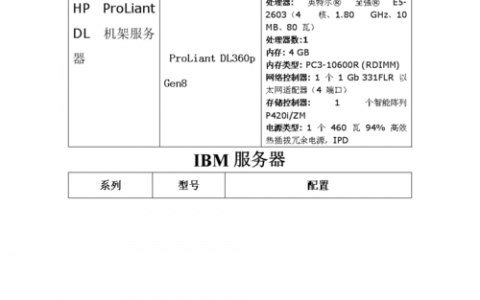
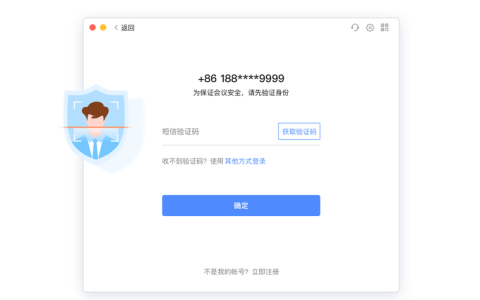
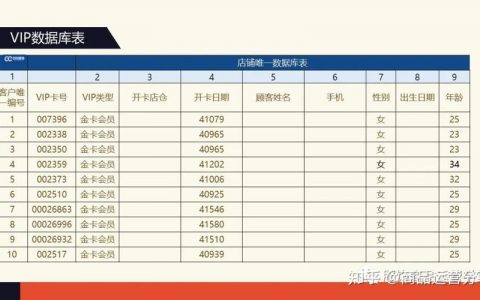
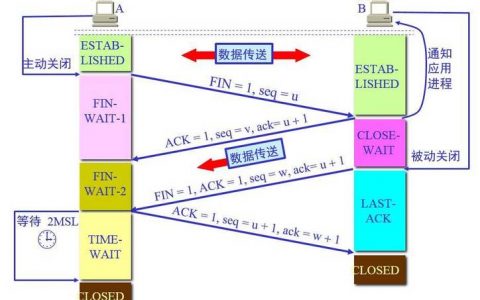

发表回复